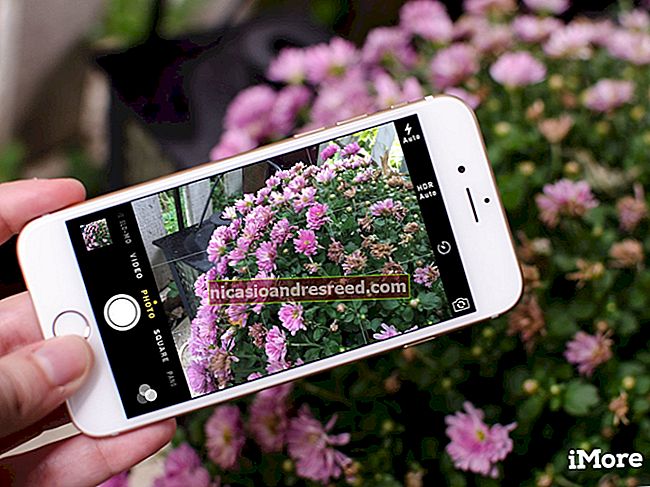Како се користе водени жигови у ПоверПоинту

Водени жиг је избледела позадинска слика која се приказује иза текста у документу. Помоћу њих можете да назначите стање документа (поверљиво, нацрт итд.), Додате суптилан логотип компаније или чак за мало уметничког осећаја. ПоверПоинт нема уграђену функцију воденог жига као што је Ворд, али свеједно их можете додати помоћу оквира за текст.
Како да убаците водени жиг у ПоверПоинт
Није баш лако додати водене жигове у ПоверПоинт као у Мицрософт Ворд. Међутим, можете додати текст воденог жига у позадину појединачних дијапозитива или свих дијапозитива одједном помоћу функције Мастер Слиде.
Погледаћемо како да додамо текст воденог жига на све слајдове у презентацији помоћу функције Мастер Слиде. Ако желите само да додате текст воденог жига на појединачни слајд, можете прескочити кораке за одлазак на Мастер Слиде.
Прво пређите на картицу „Поглед“ на траци ПоверПоинт.

Кликните на дугме „Мастер Слиде“. Ово ће отворити главни распоред слајдова за све слајдове у вашем шпилу.

Кликните на први матични слајд.

Ако текст воденог жига убацујете само на један слајд, ту бисте започели; одаберите појединачни слајд на који желите да уметнете текст, а не да идете на главни дијапозитив.
Да бисте уметнули текст или слику коју желите да користите као водени жиг, кликните картицу „Убаци“.

Кликните на дугме „Тект Бок“.

На слајду ће се појавити оквир за текст.

Унесите све што желите у то поље за текст.

Након што откуцате оно што желите, можете се зезнути са форматирањем оквира за текст. Можда ћете желети да повучете закривљену стрелицу да бисте ротирали текст, на следећи начин:

Или ћете можда желети да пређете на картицу „Формат“ на главној ПоверПоинт траци да бисте променили поставке попут боје, трансформација и још много тога. До тебе је!

На крају, одлучите да ли желите да се водени жиг појављује иза свега осталог на слајду. Да бисте то учинили, кликните дугме „Пошаљи уназад“ на картици „Формат“ и одаберите „Сенд то Бацк“.

Када текст добијете онако како желите, време је да изађете из главног приказа слајда ако то користите. Пребаците се на картицу „Поглед“, а затим кликните „Уобичајено“ да бисте се вратили у уобичајени приказ слајдова.

Сада ћете на слајдовима видети текст воденог жига.

Ако сте текст уметнули на главни слајд, на свим новим слајдовима који су уметнути налазиће се исти текст воденог жига.

Како уклонити водени жиг из ПоверПоинта
Ако желите да уклоните водени жиг из ПоверПоинта, потребно је само да избришете то поље за текст.
Изаберите слајд са воденим жигом (или се вратите на приказ Мастер Слиде ако сте тамо уметнули оквир за текст).
Кликните на поље за текст.

А затим притисните „Делете“ да бисте се решили. На слајдовима неће бити водених жигова!